Menú. Formularios
 FORMULARIOS
FORMULARIOS
Desde este menú se posibilita la creación de formularios, denominados "Formularios personalizados", desplegando una serie de opciones similares al resto de la aplicación, donde se van a poder crear formularios totalmente personalizados, dependiendo de las necesidades e igualmente la visualización listada de los formularios existentes, pudiendo ver dicho listado con las columnas existentes y la ordenación de las mismas por defecto. Permite de esta manera ver todos los formularios que cada uno de los usuarios tengan permisos de acceso.
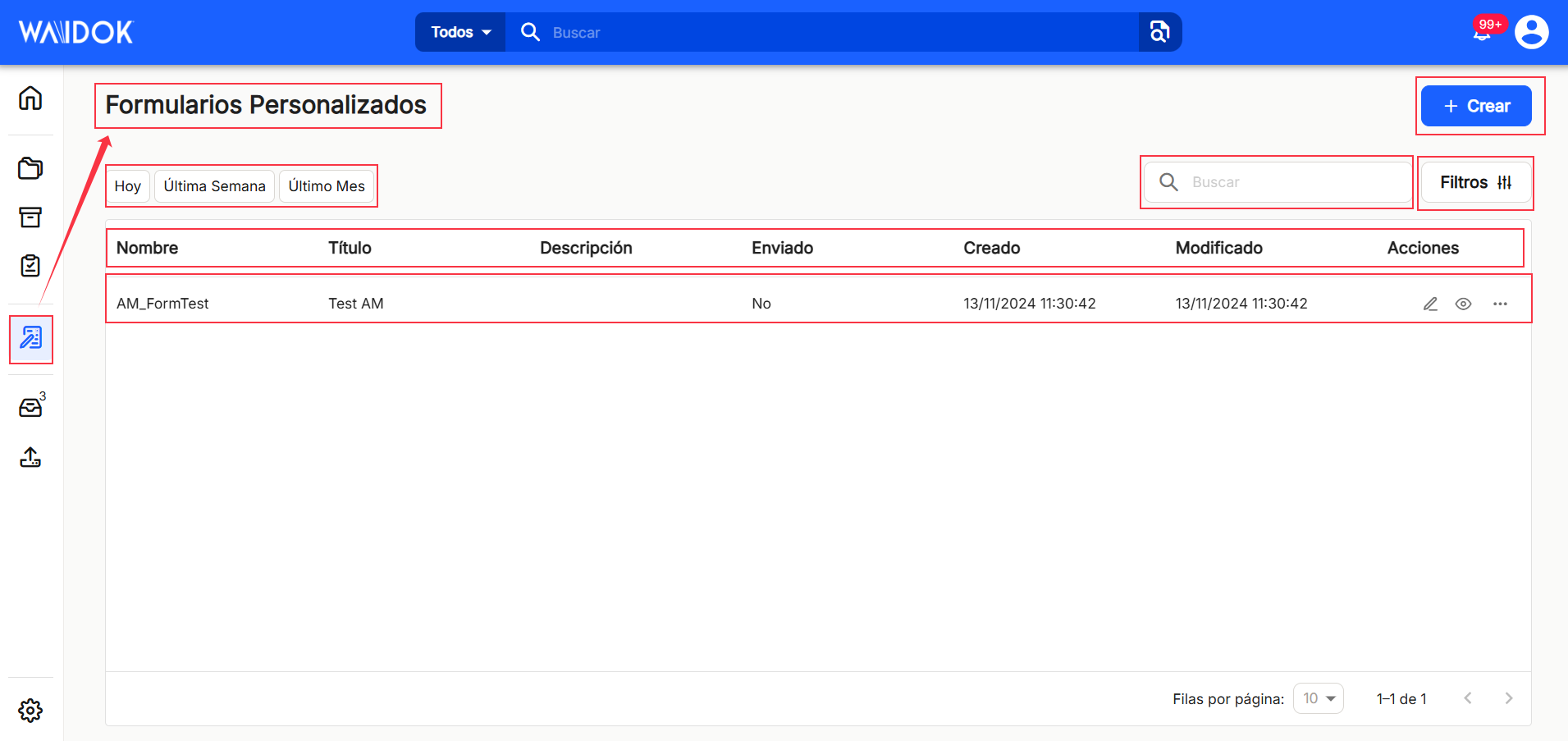
La opción de "+ Crear", a la derecha de la ventana, ![]() va a permitir la creación de un nuevo formulario, completando los "Datos generales", "Secciones", "Componentes" y ver el formulario en "Vista previa".
va a permitir la creación de un nuevo formulario, completando los "Datos generales", "Secciones", "Componentes" y ver el formulario en "Vista previa".
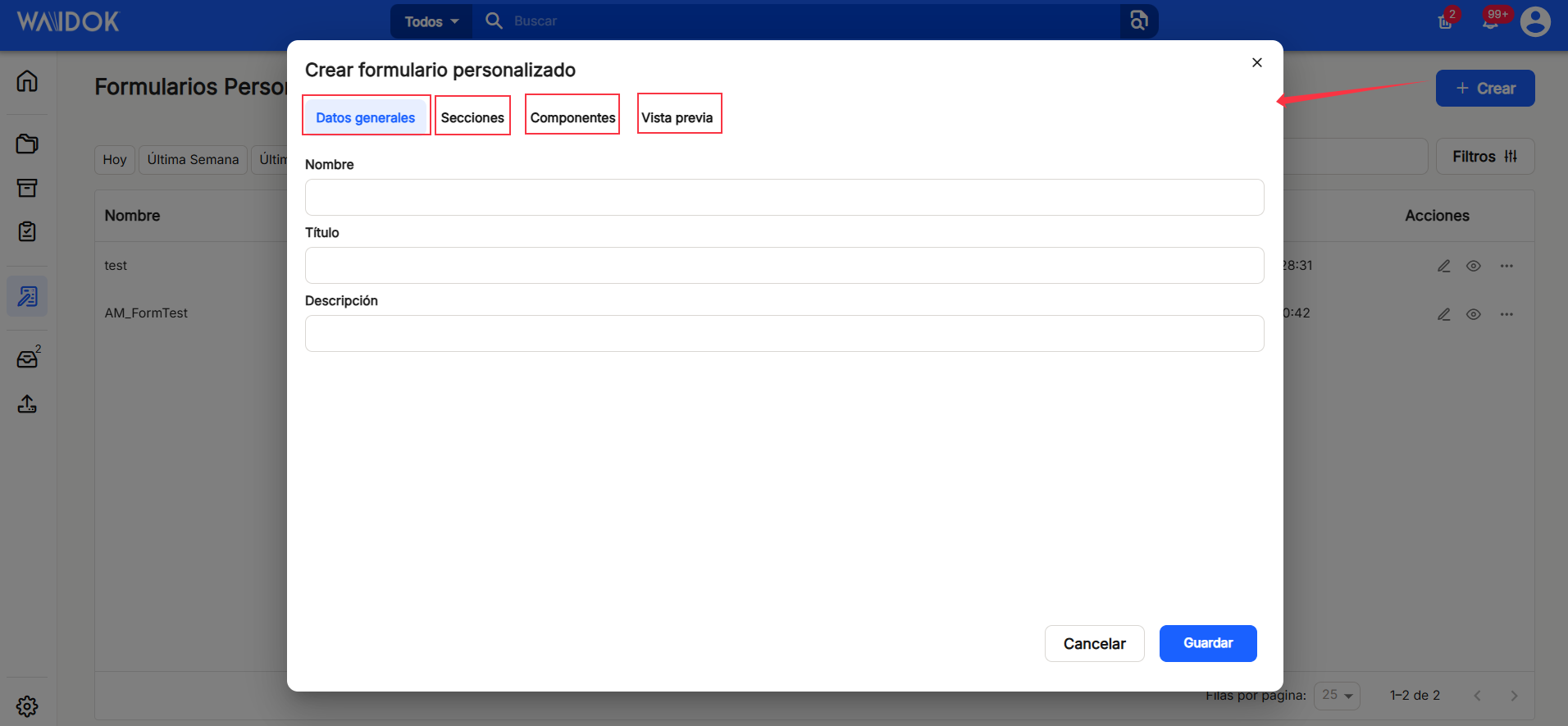
En "Formularios Personalizados" se muestra la lista de jerarquizada y ordenada de todos los existentes, tal y como se haya definido, permitiendo "Editar" pulsando el icono del lápiz o "Abrir"si pulsamos el icono del ojo, o bien si pulsamos en los tres puntos horizontales, se mostrarán dos opciones adicionales como son "Enviar" y "Eliminar".
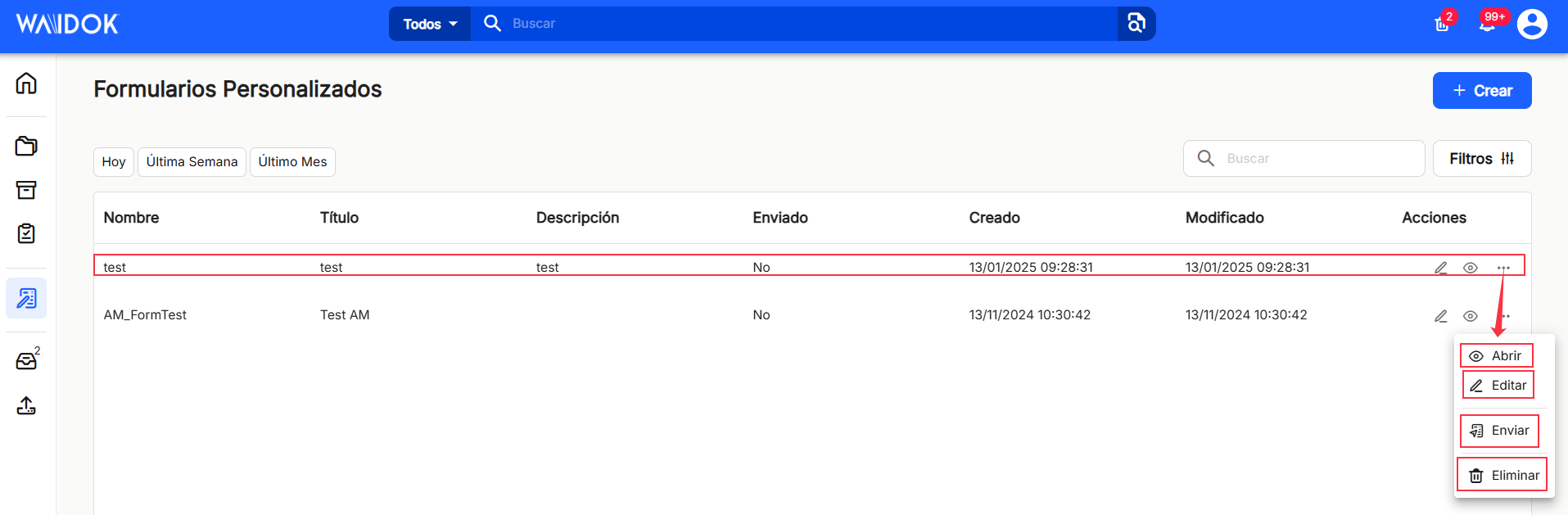
La opción de "Abrir", va a mostrar el formulario al completo para poder ver como está compuesto.
La posibilidad de "Editar", permite a los usuarios poder modificar el formulario seleccionado, presentando varios apartados.
"Datos generales", contiene el "Nombre" del formulario, el "Título" que se le quiere otorgar y la "Descripción" general del formulario
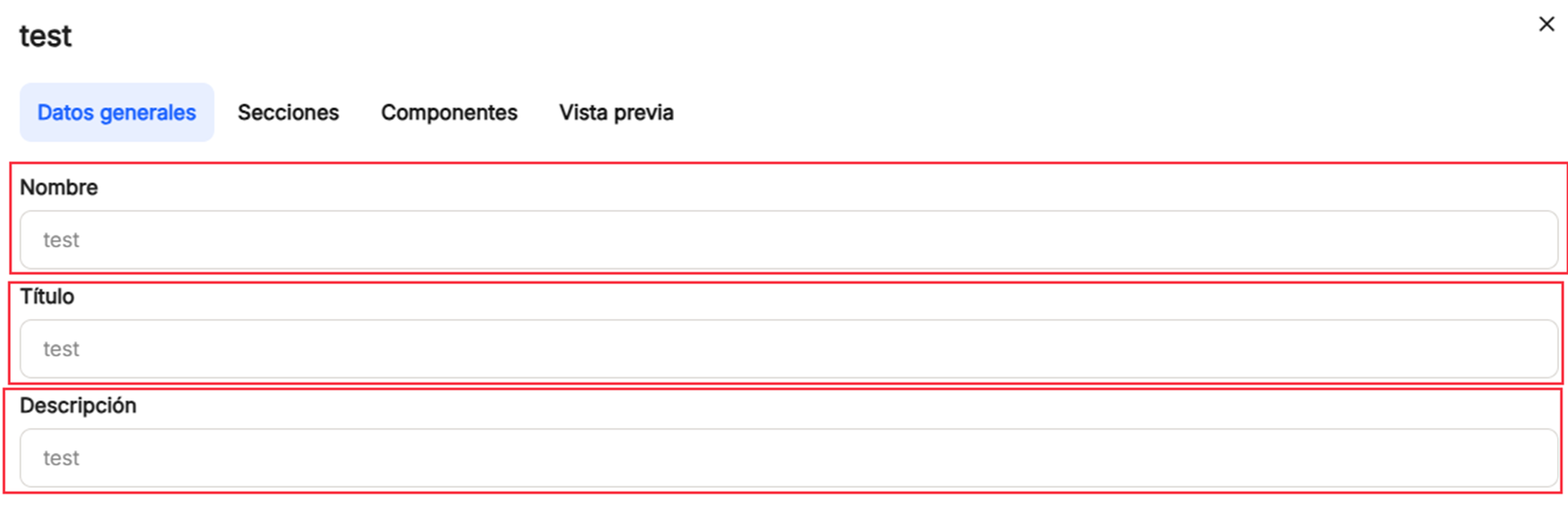
"Secciones", muestra las diferentes secciones de la que está constituido el formulario, desde donde se puede modificar el "Título" de la sección y su "Descripción", cuando se usa la opción del lápiz para editar. El icono de la "papelera" elimina la sección del formulario que se hubiera seleccionado. Además posicionando el puntero sobre el icono  , va a permitir mover esa sección dentro del orden existente en el formulario.
, va a permitir mover esa sección dentro del orden existente en el formulario.
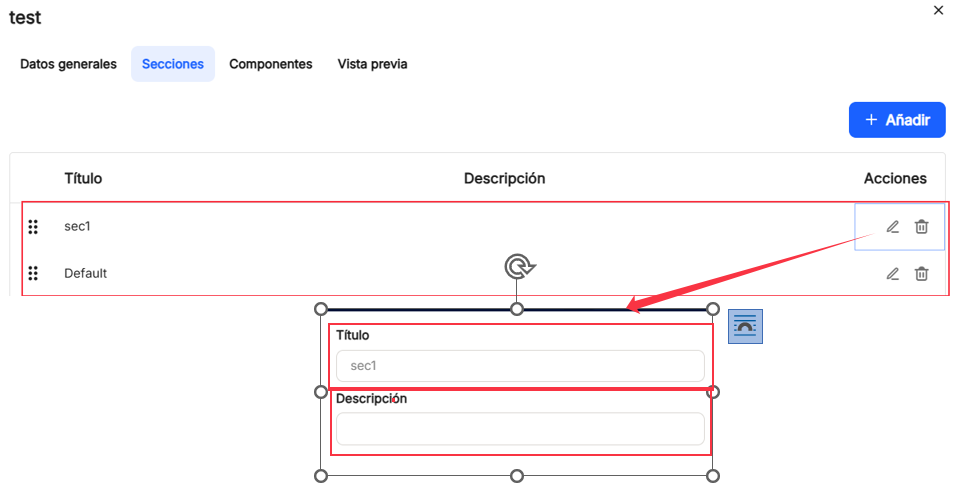
En "Componentes", se va a poder definir cuales forman parte de cada una de las secciones existentes, que se pueden seleccionar del desplegable "Sección" con el triangulo, y a partir de ese momento, se lista los componentes totales de la sección elegida. Se puede editar con el icono del lápiz cada componentes, pudiendo modificar la "Etiqueta", el "Tipo" de la misma, pudiendo elegir entre las opciones que ofrece el desplegable que se observa en la captura siguiente, el "Tamaño", bien el 50% o el 100%, activar o desactivar "Obligatorio"así como un "Máximo" y un "Patrón" de comportamiento. El icono de la "papelera" elimina la sección del formulario que se hubiera seleccionado. Además posicionando el puntero sobre el icono  , va a permitir mover componentes dentro del orden existente en el formulario, simplemente arrastrando hacia arriba o hacia abajo.
, va a permitir mover componentes dentro del orden existente en el formulario, simplemente arrastrando hacia arriba o hacia abajo.
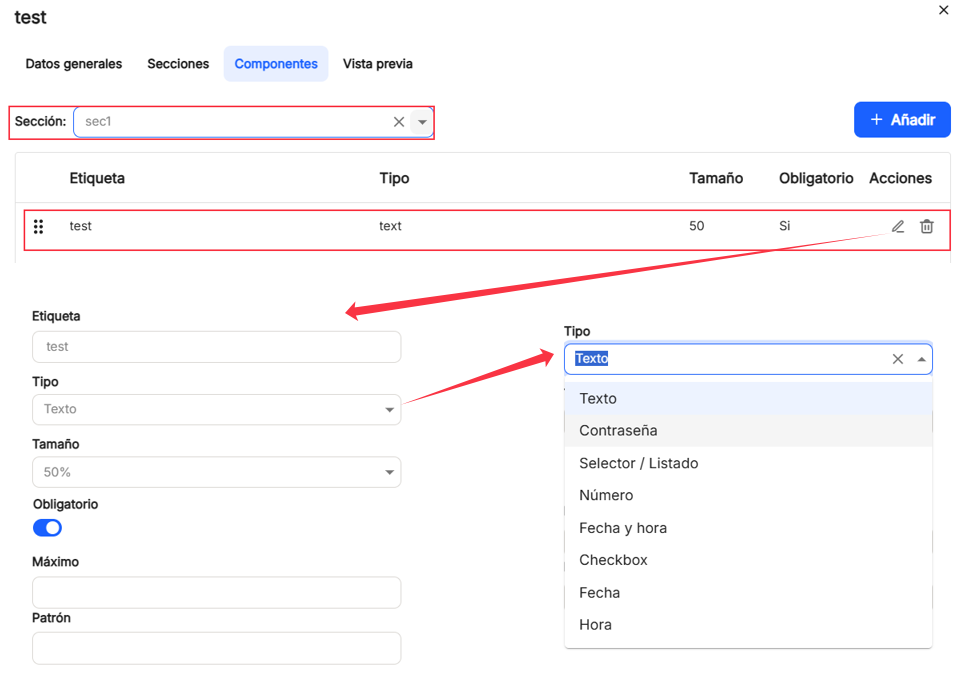
En las opciones "+Añadir", tanto en "Secciones" como en "Componentes", se van a mostrar las mismas opciones que a la hora de editar cualquiera de las las establecidas.
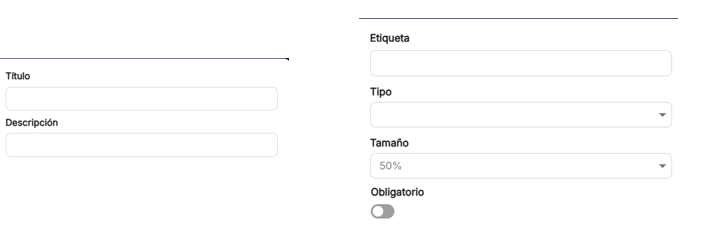
En "Vista previa", se pude ver la previsualización del formulario construido, en base a las parametrizaciones establecidas.
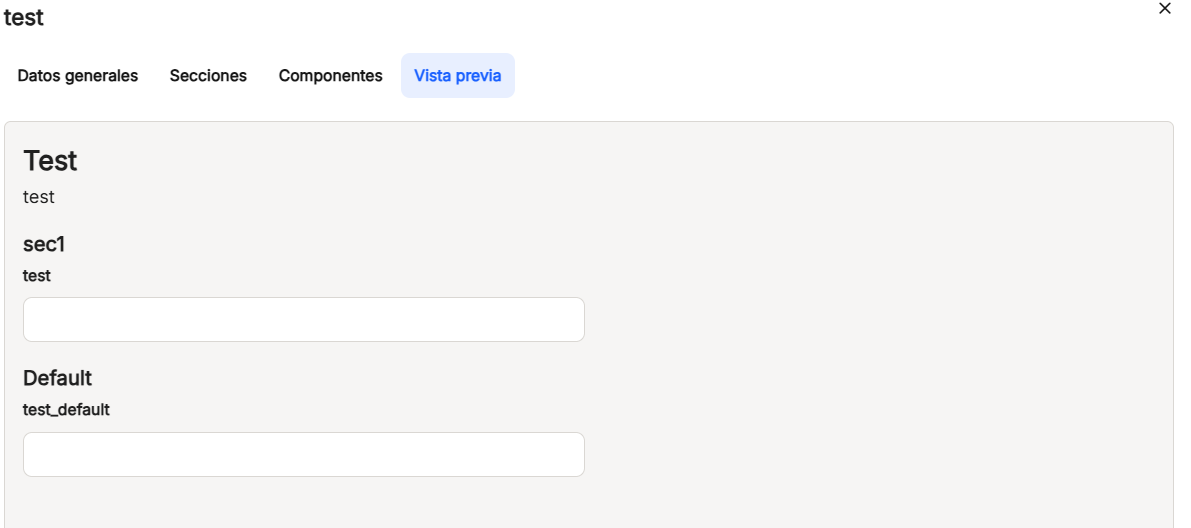
Con la opción "eliminar", en cualquiera de las opciones, lanza una ventana emergente para confirmar o cancelar esta decisión sobre el expediente.
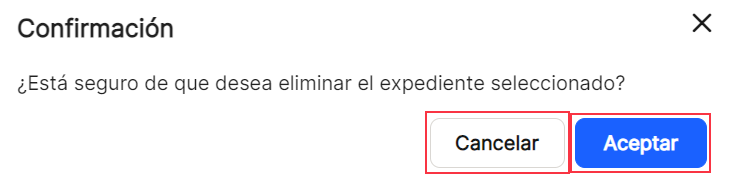
ComoUna vez que se ha realizado las búsquedas, tanto simples como avanzadas, o simplemente se muestran todas las tareas establecidas, se pueden visualizar los resultados de maneras diferentes utilizando las diferentes opciones de ordenación y visualización. El usuario puede ordenar de manera ascendente o descendente, anclar las que necesite a derecha o a izquierda, usar filtros preconfigurados o añadir otros, en todosbase losa apartadoslas decolumnas Waidok,predefinidas en la aplicación, y ocultar o gestionar que columnas se permitevan laa ordenación.visualizar.
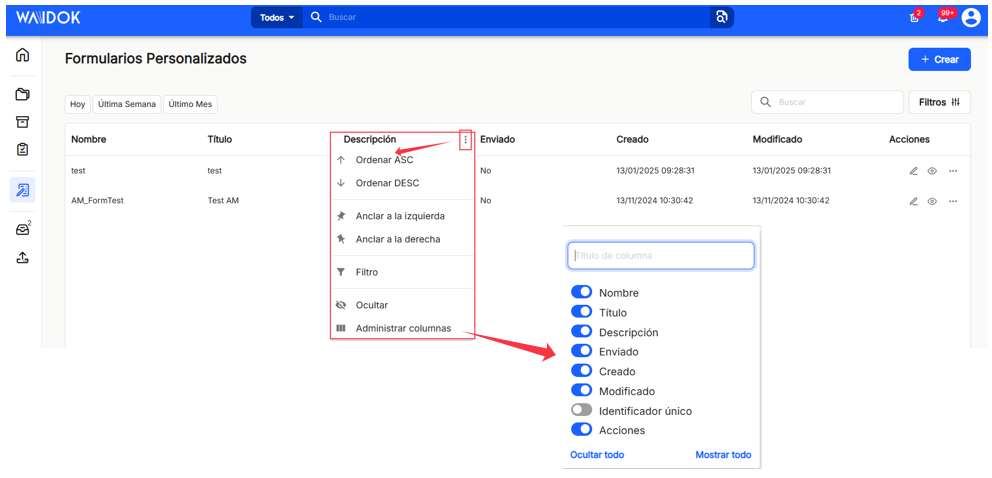
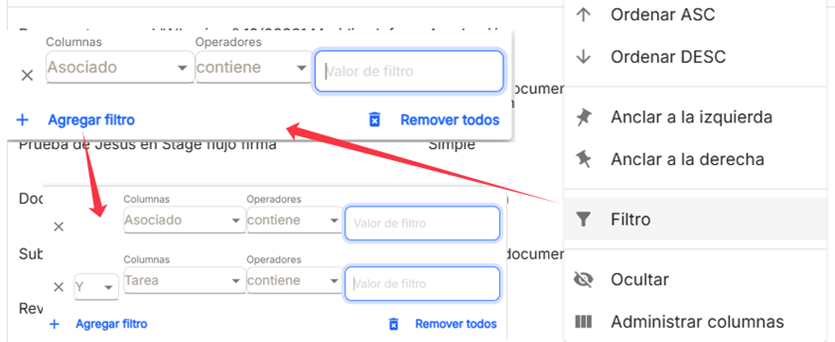
Estas configuraciones no permanecen guardadas y solo son aplicables mientras el usuario se encuentre en la ventana que muestra la lista de formularios.
En la parte inferior derecha de la tabla, se puede seleccionar el número de filas a visualizar, entre 10, 15 y 25, y las flechas de navegación para desplazarse entre los resultados.

